Aktualisiert December 2025 : Beenden Sie diese Fehlermeldungen und beschleunigen Sie Ihr Computersystem mit unserem Optimierungstool. Laden Sie es über diesen Link hier herunter.
- Laden Sie das Reparaturprogramm hier herunter und installieren Sie es.
- Lassen Sie es Ihren Computer scannen.
- Das Tool wird dann Ihren Computer reparieren.
Wenn Sie ein Programm auf einem Windows-Computer installieren, deinstallieren oder aktualisieren, erhalten Sie eine Fehlermeldung und können die Installation nicht abschließen, dann kann dieser Artikel Sie interessieren.
Sie könnten einen der folgenden Fehler messages erhalten:
-
Inhaltsverzeichnis
Der Windows Installer Service konnte nicht gestartet werden.
Wir empfehlen die Verwendung dieses Tools bei verschiedenen PC-Problemen.
Dieses Tool behebt häufige Computerfehler, schützt Sie vor Dateiverlust, Malware, Hardwareausfällen und optimiert Ihren PC für maximale Leistung. Beheben Sie PC-Probleme schnell und verhindern Sie, dass andere mit dieser Software arbeiten:
- Download dieses PC-Reparatur-Tool .
- Klicken Sie auf Scan starten, um Windows-Probleme zu finden, die PC-Probleme verursachen könnten.
- Klicken Sie auf Alle reparieren, um alle Probleme zu beheben.
-
Auf den Windows Installer Service konnte nicht zugegriffen werden.
-
Der Windows Installer-Dienst konnte auf dem lokalen Computer nicht gestartet werden.
Dies kann passieren, wenn die Windows Installer Engine beschädigt, falsch installiert oder deaktiviert ist. In diesem Fall können Sie einen oder mehrere der folgenden Schritte zur Fehlerbehebung durchführen:
1. Bitte stellen Sie sicher, dass Sie als Administrator angemeldet sind. Wenn nicht, melden Sie sich als Admin an und versuchen Sie es erneut.
2. Öffnen Sie ein Eingabeaufforderungsfenster, geben Sie ein und drücken Sie Enter. Wenn sich das folgende Fenster öffnet, ist es in Ordnung.
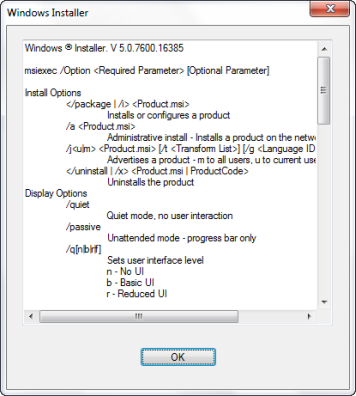
Wenn Sie stattdessen eine Fehlermeldung erhalten, notieren Sie sich die Fehlermeldung und versuchen Sie, diese im Internet zu suchen.
Im Übrigen können Sie hier alle Befehlszeilenschalter sehen. Man kann übrigens das Programm msiexec.exe nicht ausführen, ohne mindestens einen Schalter anzugeben.
3. Öffnen Sie und stellen Sie sicher, dass der Windows Installer-Dienst auf Manual eingestellt ist. Wenn es nicht gestartet ist, starten Sie es bitte und versuchen Sie es erneut.
4. wenn Sie Windows XP verwenden, öffnen Sie das Eingabeaufforderungsfenster und geben Sie die folgenden Befehle nacheinander ein und drücken Sie die Eingabetaste:
/unregister
Dadurch wird die Windows Installer-Engine neu registriert.
5. Wenn Sie versuchen, das Softwareprogramm auf Ihrem Computer mit einer aktualisierten Version zu aktualisieren, deinstallieren Sie zuerst die vorherige Version dieses Programms und installieren Sie dann die aktualisierte Version.
6. Führen Sie die Fehlerbehebung bei der Programminstallation und Deinstallation aus.
7. Führen Sie den Systemdatei-Checker aus, starten Sie ihn neu, wenn Sie danach gefragt werden, und versuchen Sie es erneut.Ich hoffe, es hilft etwas!
8. Setzen Sie die Einstellungen der Windows Installer Service Registry auf die Standardwerte zurück. Laden Sie diesen in KB2642495 erwähnten Registry-Fix herunter und fügen Sie ihn zu Ihrer Registry hinzu. Erstellen Sie zuerst einen Systemwiederherstellungspunkt, bevor Sie diesen Registrierungsfix anwenden.
AKTUALISIERUNG: Capt Jack hat einen Tipp für Windows 64-Bit-Benutzer.
Öffnen Sie den Registrierungseditor und navigieren Sie zu der folgenden Taste:
HKEY_LOCAL_MACHINESYSTEMCurrentControlSetServicesMSIServer
Wählen Sie WOW64 REG_DWORD-Eintrag im rechten Bereich.
Klicken Sie mit der rechten Maustaste auf den Eintrag WOW64 und wählen Sie Ändern.
Ändern Sie den Dezimalwert von 1 auf 0 und drücken Sie OK und starten Sie das System neu.
Verwandte Themen:
- Zugriff verweigert Fehler bei der Installation von Software unter Windows
- Windows Installer erscheint immer wieder zufällig
- Dieses Installationspaket konnte nicht geöffnet werden.
Möchten Sie wissen, wie man Windows Installer im abgesicherten Modus zum Laufen bringt?
EMPFOHLEN: Klicken Sie hier, um Windows-Fehler zu beheben und die Systemleistung zu optimieren
